Warum funktioniert Apple Music nicht auf dem Mac?
Apple Music ermöglicht es seinen Benutzern, Musik herunterzuladen und offline abzuspielen. Darüber hinaus hat es die beste Musik und Musikempfehlungen aus Ihren beliebten Suchen. Sie können Musik mithilfe der iCloud-Musikbibliothek mit anderen Geräten synchronisieren. Manchmal findet man jedoch apple musik wird auf mac nicht abgespielt. Es ist eine frustrierende Situation, aber dieser Artikel hat eine Lösung für Sie.
Lesen Sie den ersten Teil und verstehen Sie, warum Apple Music nicht auf dem Mac abgespielt wird. Und der zweite Teil enthält die wahrscheinlichen Lösungen zur Fehlerbehebung. Aber der dritte Teil hat unser Produkt, das Ihnen helfen wird, dieses Problem für immer zu stoppen.
Inhaltsverzeichnis Teil 1. Warum funktioniert My Apple Music nicht auf dem Mac?Teil 2. So beheben Sie das Problem, dass Apple Music auf dem Mac nicht funktioniertTeil 3. Bonus: Laden Sie Apple Music Forever herunter, um zu vermeiden, dass Apple Music auf dem Mac nicht funktioniertTeil 4. Zusammenfassung
Teil 1. Warum funktioniert My Apple Music nicht auf dem Mac?
Apple Music funktioniert nicht auf Mac ist ein sehr einzigartiger Fehler, daher gibt es ein paar Probleme, die Sie überprüfen müssen. Im Folgenden sind die wahrscheinlichen Gründe aufgeführt, warum Apple Music auf dem Mac nicht funktioniert. Bitte überprüfen und bestätigen Sie die folgenden Probleme.
#1. Bestätigen Sie, dass Sie ein aktives Apple Music-Abonnement haben
Ohne aktives Abonnement können Sie keine Apple Music Songs abspielen. Apple Music ermöglicht das Offline-Hören, aber auch dies ist ohne aktives Abonnement nicht möglich. Sie können Ihr Abonnement auf dem iPhone mit den folgenden Schritten bestätigen.
Schritt 1. Öffnen Sie die App „Einstellungen“, tippen Sie auf Ihren Namen und wählen Sie dann „iTunes & App Store“.
Schritt 2. Navigieren Sie zu Ihrer Apple-ID und tippen Sie darauf.
Schritt 3. Wählen Sie Apple-ID anzeigen und tippen Sie auf „Abonnements“, um zu sehen, ob Ihr Abonnement aktiv ist.
#2. Bestätigen Sie Ihre Internetverbindung
Bestätigen Sie Ihr WLAN-Netzwerk und stellen Sie sicher, dass die Verbindung korrekt ist, wenn Sie Musik auf Apple Music streamen. Überprüfen Sie Ihre mobile Datenverbindung, wenn Sie von einem Smartphone aus über einen Hotspot verbunden sind. Manchmal funktioniert Apple Music nicht auf Android-Geräten und iPhones. Versuchen Sie in einem solchen Fall, Mobilfunkdaten für Musikanwendungen zu aktivieren. Gehen Sie einfach zu den Einstellungen und wählen Sie Mobilfunkdaten, wo Sie die Musikanwendungsoption aktivieren.
#3. Vergewissern Sie sich, dass die iCloud-Musikbibliothek aktiviert ist
Alle Ihre Apple-Musikdownloads werden in der iCloud-Musikbibliothek gespeichert, sodass Sie auf jedem Gerät darauf zugreifen können. Songs werden also nicht abgespielt, wenn die iCloud-Taste nicht eingeschaltet ist, weil sie auf ein anderes Gerät heruntergeladen wurden. Andererseits müssen Sie auch die Schaltfläche „Bibliothek synchronisieren“ aktivieren, damit alle Dateien auf jedem Gerät mit Ihrem Apple-Musikkonto zugänglich sind.
#4. Veraltetes MacOS
Dies kann auch der Grund sein, warum Apple Music auf Macs nicht funktioniert. Die ältere Version von macOS ist nicht mit OS X oder einer anderen höheren Version kompatibel. Sie sollten beachten, dass Apple Software veröffentlicht, um Malware zu bekämpfen, die die Apple-Musikanwendung beeinträchtigt. Aus diesem Grund müssen Sie häufig Updates durchführen, um solche Probleme zu beheben.
#5. Unzureichender Speicherplatz
Apple Music läuft auf Ihrem Computer mit wenig Speicherplatz nicht reibungslos. Experten empfehlen mindestens 400 MB freien Speicherplatz auf Ihrer Festplatte. Stellen Sie immer sicher, dass Sie überprüfen und bestätigen, dass auf Ihrem Mac genügend Speicherplatz für Apple Music vorhanden ist.
#6. Bestätigen Sie den Apple-Musikstatus
Manchmal funktioniert Apple Music nicht, wenn die Server heruntergefahren sind. Sie sollten also von verschiedenen Plattformen bestätigen, ob Apple Music nicht auf allen funktioniert. Der beste Ort, um so etwas zu bestätigen, ist das Apple Music Forum und die sozialen Medien. Apple wird einen solchen Status jedoch vorab bekannt geben.
Teil 2. So beheben Sie das Problem, dass Apple Music auf dem Mac nicht funktioniert
#1. Aktivieren Sie die Funktion zum Synchronisieren der Bibliothek erneut
Mit dieser Funktion können Sie auf Apple-Musikdateien auf anderen Geräten zugreifen, solange diese mit Ihrem Apple-Konto verbunden sind. Daher kann Apple Music nicht auf dem Mac abgespielt werden, wenn diese Funktion nicht gut synchronisiert ist. Sie können versuchen, das Problem zu beheben, indem Sie die Funktion zum Synchronisieren der Bibliothek deaktivieren und erneut aktivieren. Unten ist, wie es geht.
Schritt 1. Öffnen Sie die Apple-Musikanwendung und navigieren Sie zur oberen linken Ecke und klicken Sie auf iTunes. Wählen Sie dann „Einstellungen“ aus dem Dropdown-Menü.
Schritt 2. Es öffnet sich eine allgemeine Registerkarte, auf der Sie auf „iCloud-Musikbibliothek“ und dann auf „OK“ klicken.
Schritt 3. Nehmen Sie sich ein paar Sekunden Zeit, wiederholen Sie dann die beiden obigen Schritte und lassen Sie die iCloud-Musikbibliothek zu und klicken Sie auf „OK“, um sie wieder zu aktivieren.
#2. Erzwingen Sie das Beenden/Beenden der Apple Music-Anwendung
Apple Music funktioniert nicht auf dem Mac kann passieren, wenn zu viele Aktivitäten im Hintergrund laufen. Oder wenn der Cache voller nutzloser Daten ist. Erzwingen Sie also das Beenden der Anwendung und öffnen Sie sie mit einem leeren Cache. So können Sie das Beenden des Aktivitätsmonitors auf dem Mac erzwingen.
Schritt 1. Navigieren Sie in die obere rechte Ecke und klicken Sie auf das Suchsymbol und die Spotlight-Suche wird geöffnet.
Schritt 2. Suchen Sie dann nach dem Aktivitätsmonitor und doppelklicken Sie auf die Ergebnisse unter dem Suchfeld.
Schritt 3. Eine Liste mit Anwendungen wird geöffnet, in der Sie Apple Music auswählen. Klicken Sie dann auf das „X“-Symbol in der oberen linken Ecke.
Schritt 4. Es erscheint ein Popup-Menü, in dem Sie das Beenden erzwingen können, und alle Aktivitäten von Apple Music werden beendet. Starten Sie die Apple-Musikanwendung neu und versuchen Sie, ob sie auf dem Mac abgespielt werden kann.
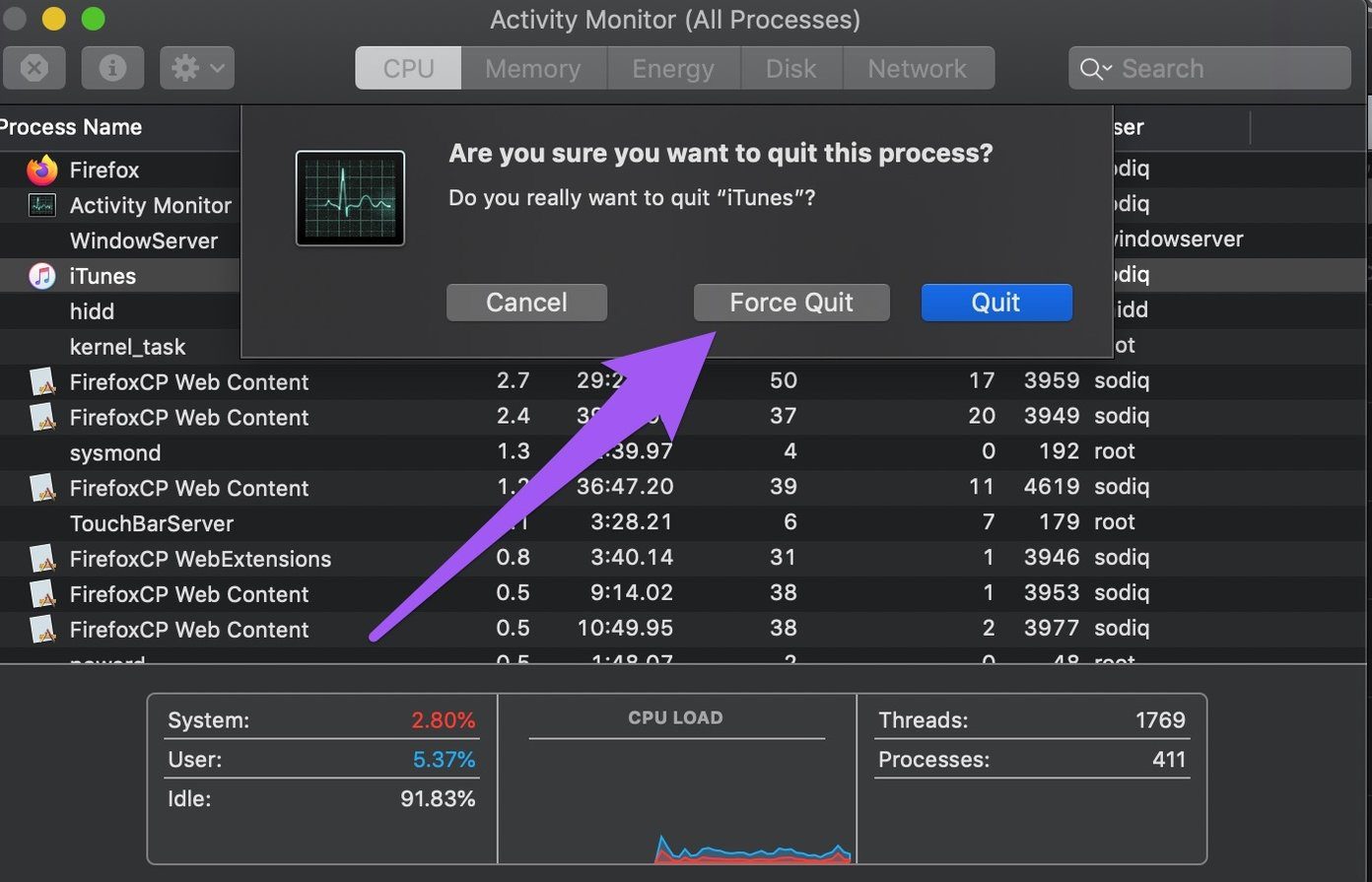
#3. Aktualisieren Sie das Betriebssystem
Apple Music und iTunes sind so programmiert, dass sie unter MacOS X und höheren Versionen ordnungsgemäß funktionieren. alles darunter führt dazu, dass die Apple-Musik einige Fehler aufweist. Stellen Sie also sicher, dass Sie das Betriebssystem aktualisieren, und Sie können sicher sein, dass Apple Music auf Ihrem Mac funktioniert. Verwenden Sie die folgenden Schritte, um die Software zu aktualisieren.
Schritt 1. Navigieren Sie zur Menüleiste und klicken Sie auf das Apple-Logo, wo Sie die Option „Über diesen Mac“ auswählen.
Schritt 2. Klicken Sie nun auf „Software Updates“ und Sie sollten Ihren Mac mit dem Internet verbinden.
Schritt 3. Eine neue Seite mit einer Liste der verfügbaren Updates wird geöffnet und Sie können die gesamte erforderliche Software aktualisieren.
#4. Leeren Sie den Apple Music Cache
Der Apple Music Cache hilft beim Speichern von gestreamten Musikdateien, sodass Sie keine Zeit und Daten verschwenden, um die Datei beim nächsten Abspielen zu laden. Es speichert auch Albumcover und andere Empfehlungen. Wenn der Cache voll ist, kann Apple Music auf dem Mac nicht funktionieren, daher können Sie die Ordner für einen reibungslosen Betrieb der App löschen. So löschen Sie den Apple Music Cache.
Schritt 1. Drücken Sie „Befehlstaste + Leertaste“ auf Ihrer Tastatur, um das Spotlight-Suchfeld zu öffnen.
Schritt 2. Kopieren Sie dann das Apple Music Cache-Verzeichnis, fügen Sie es in das Suchfeld ein und drücken Sie die Eingabetaste, um die Ergebnisse anzuzeigen.
Schritt 3. Doppelklicken Sie auf den Ordner mit Apple Music oder iTunes. Wählen Sie dann alle Dateien aus und löschen Sie sie, indem Sie sie in den Papierkorb verschieben.
Teil 3. Bonus: Laden Sie Apple Music Forever herunter, um zu vermeiden, dass Apple Music auf dem Mac nicht funktioniert
AMusicSoft Apple Music-Konverter wird das Problem lösen, dass Apple Music auf dem Mac nicht funktioniert. Dies liegt daran, dass Apple Music auf Ihren Computer heruntergeladen wird. Darüber hinaus bedeutet dies, dass Sie Apple-Musik offline als lokale Musikdateien abspielen. Wenn dies möglich ist, bedeutet dies, dass Apple Music oder iTunes auf Ihrem Computer nicht erforderlich sind.
Kostenlos herunterladen Kostenlos herunterladen
Es ist eine ausgezeichnete Software, die Entfernt den DRM-Schutz von Apple Music Songs Daher können Sie sie auf jedem Gerät abspielen. Andererseits ist diese Anwendung auch ein Konverter. Es kann Konvertieren Sie die komplexen Formate von Apple Music in einfachere wie MP3, WAV, FLAC und viele mehr. Dieses Programm erledigt all diese Aufgaben mit der höchsten Geschwindigkeit aller Zeiten.
Die Software speichert alle ID3-Tags der Apple-Musiktitel, sodass sie leicht zu identifizieren sind. Darüber hinaus erhalten Sie immer qualitativ hochwertige Ausgabedateien in jedem Format. Darüber hinaus kann es viele Dateien konvertieren und herunterladen, ohne sie zu beschädigen, daher ist es eine ausgeklügelte Anwendung. Die Software ist einfach zu bedienen und verfügt über ein hervorragendes Display und eine hervorragende Benutzeroberfläche. Schließlich ist die Software mit Mac- und Windows-Computern kompatibel. So verwenden Sie das Programm:
Schritt 1. Öffnen Sie die Anwendung und es werden alle Apple-Musikdownloads auf der Hauptoberfläche geladen. Wählen Sie dann die Songs aus, die Sie konvertieren möchten.

Schritt 2. Wählen Sie das Ausgabeformat und den Ausgabeordner aus den entsprechenden Symbolen aus.

Schritt 3. Klicken Sie auf die Schaltfläche Konvertieren, um den Vorgang zu starten.

Teil 4. Zusammenfassung
Apple Musik wird auf dem Mac nicht abgespielt ist eine sehr ärgerliche Situation. Sie benötigen also AMusicSoft Apple Music Converter, um Apple-Musik auf Ihrer Festplatte zu speichern. Es ist eine großartige Software, die andere Programme auf Ihrem Computer nicht stört. Das Programm ist auf der offiziellen Website erschwinglich, einschließlich der kostenlosen Version.
Menschen Auch Lesen
- Warum funktioniert meine Apple Music nicht?
- Erfahren Sie mehr über das Verfahren, um Spotify daran zu hindern, zufällige Songs abzuspielen, die sich nicht in der Playlist befinden
- Lösungen zum Ausprobieren des Problems, dass der Audible Download Manager nicht funktioniert
- Der Fehler, dass Apple Music nicht auf Mobilfunkdaten abgespielt wird
- Wege finden, wenn iTunes Crossfade nicht funktioniert
Robert Fabry ist ein begeisterter Blogger und Technik-Enthusiast. Vielleicht kann er Sie mit ein paar Tipps anstecken. Außerdem hat er eine Leidenschaft für Musik und hat zu diesen Themen für AMusicSoft geschrieben.